Oppdatert april 2024: Slutt å få feilmeldinger og senk systemet med optimaliseringsverktøyet vårt. Få den nå på denne koblingen
- Last ned og installer reparasjonsverktøyet her.
- La den skanne datamaskinen din.
- Verktøyet vil da fiks datamaskinen din.
Microsoft Word er den mest brukte tekstredigeringen i flere tiår. Det lar deg lage og administrere dokumentene dine effektivt. Det har en tradisjon for å overvåke dokumenthistorikken din og vise den hver gang du starter Microsoft Word for å gi deg rask tilgang til de nylig brukte dokumentene. Noen ganger vil folk imidlertid ikke at Microsoft Word skal holde rede på dokumentene sine.

Leter du etter en måte å slette listen over nylige dokumenter i Windows? Hater du ikke antall Windows-spor, som alle de siste dokumentene du åpnet i HVERT program? Selvfølgelig bryr jeg meg ikke mest om det, og jeg lar det ikke aktiveres, men det er tider når du foretrekker å ha data som ikke er synlig, det vil si når du er på en delt datamaskin eller en offentlig datamaskin.
Hvis du vil deaktivere gjeldende dokumenter og slette / slette de siste dokumentene, er det faktisk en ganske enkel prosess.
Slett listen over nyere dokumenter
De liste over nyere dokumenter vises på venstre side av skjermen. Du kan slette alle tegn fra de nylig åpnede filene, eller helt deaktiver listen, slik at den ikke lenger logger på åpne filer. Hvis du sletter eller deaktiverer listen, vil alle filnavn også slettes fra alternativet Åpne i Word.
Oppdatering fra april 2024:
Du kan nå forhindre PC -problemer ved å bruke dette verktøyet, for eksempel å beskytte deg mot tap av filer og skadelig programvare. I tillegg er det en fin måte å optimalisere datamaskinen for maksimal ytelse. Programmet fikser vanlige feil som kan oppstå på Windows -systemer uten problemer - du trenger ikke timer med feilsøking når du har den perfekte løsningen på fingertuppene:
- Trinn 1: Last ned PC Repair & Optimizer Tool (Windows 10, 8, 7, XP, Vista - Microsoft Gold-sertifisert).
- Trinn 2: Klikk på "start Scan"For å finne Windows-registerproblemer som kan forårsake PC-problemer.
- Trinn 3: Klikk på "Reparer alle"For å fikse alle problemer.
- Start Word. Nylig liste vises alltid til venstre for hovedinnstillingsskjermbildet.
- Høyreklikk på et dokumentnavn og velg Slett ulåste dokumenter.
- Klikk Ja for å bekrefte avstanden i den følgende dialogboksen. Dine nylig åpnede Word-dokumenter blir slettet fra listen.
- Du kan også slette registreringen av et enkelt dokument. Høyreklikk på et dokument og velg Slett fra listen for å slette bare det dokumentet.
Fjerner enkelte elementer fra hoppelisten
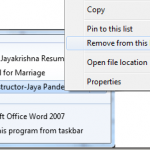
Når det gjelder å fjerne ting fra hopplisten, er det flere måter å gjøre det på. La oss starte med å fjerne enkeltelementer fra listen. En enkel måte å kvitte seg med et element er å bare høyreklikke på elementet og velge Slett fra denne listen.
Det er åpenbart bare et spørsmål om å kompensere et lite antall elementer. Når du sletter alle elementene, må du konfigurere en innstilling i Windows. Prosedyren varierer avhengig av hvilken versjon av Windows du bruker. Jeg vil vise deg hvordan du gjør det under Windows 7 og Windows 10.
Deaktiver listen over nyere dokumenter i Start-menyen
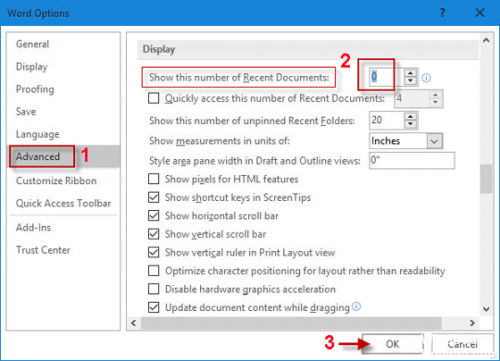
Vi kan få Windows til ikke å vise listen over nyere dokumenter i Start-menyen. Dette kan gjøres ved å utføre følgende kommando.
reg legge til HKEY_CURRENT_USER \ Software \ Microsoft \ Windows \ CurrentVersion \ Explorer \ Avansert / v Start_ShowRecentDocs / t REG_DWORD / d 0 / f
I dette tilfellet vil endringene først tre i kraft når du logger deg ut av gjeldende økt og logger deg på nytt.
For å aktivere listen over nyere elementer, kan vi utføre følgende kommando.
reg legge til HKEY_CURRENT_USER \ Software \ Microsoft \ Windows \ CurrentVersion \ Explorer \ Avansert / v Start_ShowRecentDocs / t REG_DWORD / d 1 / f
Ekspert Tips: Dette reparasjonsverktøyet skanner depotene og erstatter korrupte eller manglende filer hvis ingen av disse metodene har fungert. Det fungerer bra i de fleste tilfeller der problemet skyldes systemkorrupsjon. Dette verktøyet vil også optimere systemet ditt for å maksimere ytelsen. Den kan lastes ned av Klikk her

CCNA, Webutvikler, PC Feilsøking
Jeg er en datamaskinentusiast og en praktiserende IT-profesjonell. Jeg har mange års erfaring bak meg i dataprogrammering, feilsøking og reparasjon av maskinvare. Jeg er spesialisert på webutvikling og database design. Jeg har også en CCNA-sertifisering for nettverksdesign og feilsøking.

